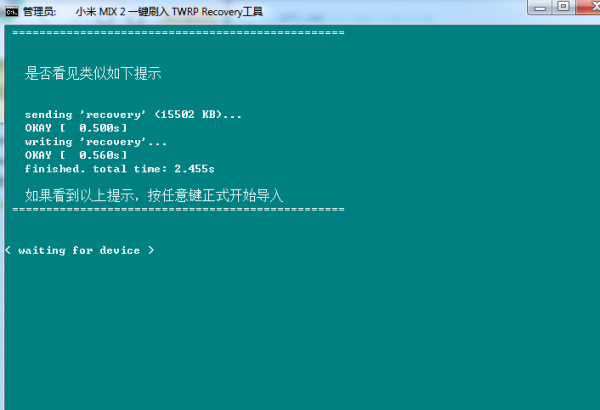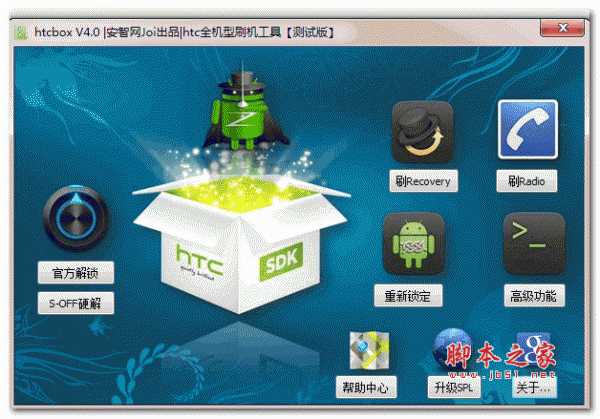您现在的位置是:网站首页> 软件下载软件下载
图标缓存重建工具-桌面ICO图标异常修复软件下载
![]() 2021-05-21
142人已围观
2021-05-21
142人已围观
简介 图标缓存重建工具-桌面ICO图标异常修复软件下载
如果出现快捷方式图标变成未识别的程序的“空白图标”,运行这个软件后就恢复了。必要的时候建议重启启动一下电脑。
一款小巧免安装的ICO图标缓存重建工具,可以修复系统图标错误或异常问题,如果你发现你的电脑某些应用程序的图标和默认的不一样,或被其它恶意程序篡改,可以考虑使用本款小软件修复图标,本程序修复后可能要到你重启电脑后生效。
桌面图标不对:
如果你的桌面图标开始无原由的变化,那可能就是你的图标缓存出现问题。我们可以用windows自带的功能来解决。
在桌面的空白处打开“显示属性”然后依次点“外观”“效果”反选“使用大图标”然后确定。这个时候windows已经重建了系统的图标缓存,然后你可以按原步骤设置,恢复你的图标大小即可。
图标缓存,即windows为桌面图标所建立的一个图标缓冲区。当桌面图标有所更改的时候系统会将新的图标自动写入缓冲区从而使下次重启电脑时图标不会恢复原样。
图标缓存文件的位置:
C:\Documents and Settings\用户名\Local Settings\Application Data\IconCache.db
清空图标缓存的方法就是删除该文件,删除后系统会重新创建它,也可以通过手动重置图标缓存来解决。首先右击桌面空白处选择“属性”,切换到“外观”选项卡,点高级,在“项目”框的下拉列表中选择“图标”,改变一下图标的大小,然后再变回原设置即可。这样系统就会自动清空并重建缓存中的数据.
在Windows7系统中图标缓存文件的位置是:C:\Users\用户名\AppData\Local\IconCache.db。这样你可以打开C盘,点组织——文件夹选项——查看——把隐藏文件夹选上,然后通过上面的路径找到这个文件然后删掉,然后打开任务管理器,从进程里面结束EXPLORER.EXE的进程,然后再从任务管理器中的文件中新建任务重建EXPLORER.EXE,当然首先得记得这个文件的名字,因为结束该进程后桌面会是空白的。重建该任务后就修复图标了。
批处理win7 重建图标缓存:
我有个批处理很好用
把下面的文字复制到文本文档,改后缀名为.bat,双击运行,ok
rem 关闭Windows外壳程序explorer
taskkill /f /im explorer.exe
rem 清理系统图标缓存数据库
attrib -h -s -r "%userprofile%\AppData\Local\IconCache.db"
del /f "%userprofile%\AppData\Local\IconCache.db"
attrib /s /d -h -s -r "%userprofile%\AppData\Local\Microsoft\Windows\Explorer\*"
del /f "%userprofile%\AppData\Local\Microsoft\Windows\Explorer\thumbcache_32.db"
del /f "%userprofile%\AppData\Local\Microsoft\Windows\Explorer\thumbcache_96.db"
del /f "%userprofile%\AppData\Local\Microsoft\Windows\Explorer\thumbcache_102.db"
del /f "%userprofile%\AppData\Local\Microsoft\Windows\Explorer\thumbcache_256.db"
del /f "%userprofile%\AppData\Local\Microsoft\Windows\Explorer\thumbcache_1024.db"
del /f "%userprofile%\AppData\Local\Microsoft\Windows\Explorer\thumbcache_idx.db"
del /f "%userprofile%\AppData\Local\Microsoft\Windows\Explorer\thumbcache_sr.db"
rem 清理 系统托盘记忆的图标
echo y|reg delete "HKEY_CLASSES_ROOT\Local Settings\Software\Microsoft\Windows\CurrentVersion\TrayNotify" /v IconStreams
echo y|reg delete "HKEY_CLASSES_ROOT\Local Settings\Software\Microsoft\Windows\CurrentVersion\TrayNotify" /v PastIconsStream
rem 重启Windows外壳程序explorer
start explorer
相关内容
- 九阴真经高清壁纸下载22P 官方版-九阴真经风景壁纸软件下载
- 文件搜索软件MasterSeeker下载v1.5.1 绿色版-软件下载
- U当家一键还原-U当家一键备份还原系统下载v5.9 官方免费版-软件下载
- 监控文件夹和注册表(DiffView)下载1.2.0.0 官方版-软件下载
- 清空大师下载v3.08 官方免费版-软件下载
- 熊猫云系统清理(Panda Cloud Cleaner)下载1.0.104 官方版-软件下载
- 联想驱动一键安装-乐驱动下载V3.51.0925 官方安装版-软件下载
- Chromium Skin Pack Themes主题包下载-软件下载
- MyPC电脑硬件加软件检测工具下载V4.0绿色免费版-软件下载
- TreeSize Professional下载V6.0.3 绿色英文便携版-硬盘管理工具软件下载
点击排行
- 华为c8650一键刷入recovery工具下载 华为c8650一键刷入recovery工具 v2.1 免费绿色版(附使用方法) 下载-
- 小米MIX 2一键刷入TWRP Recovery工具下 小米MIX 2一键刷入TWRP Recovery工具 绿色免费版 下载-
- 雷电模拟器下载 雷电安卓模拟器 v4.0.57 正式版完整安装包 下载-
- SynciosManager免费版下载 Syncios Manager(手机管理工具) v6.6.2 安装激活版 附注册机+激活教程 下载-
- 7-Data Android Recovery下载 7-Data Android Recovery(安卓手机数据恢复软件) v1.7 特别版(附注册码+破解安装) 下载-
- htcbox4.0下载 htc全机型傻瓜解锁刷机工具 v4.0 正式版 下载-
- OPPO主题编辑器下载 OPPO智能机主题套件 v1.0 官方免费安装版 下载-
- 红米note5A标配一键刷入recovery工具下 红米note5A标配一键刷入recovery工具 中文恢复系统绿色版 下载-
本栏推荐
-

华为c8650一键刷入recovery工具下载 华为c8650一键刷入recovery工具 v2.1 免费绿色版(附使用方法) 下载-
-
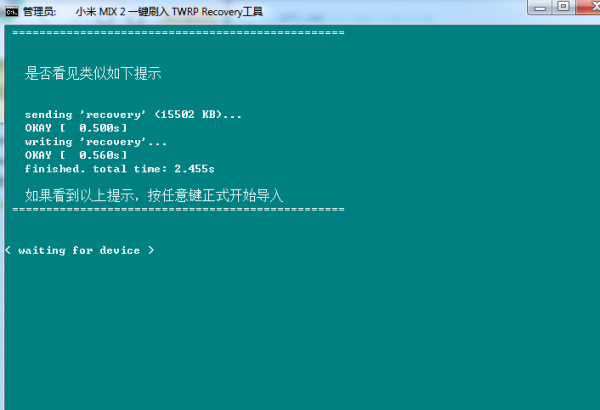
小米MIX 2一键刷入TWRP Recovery工具下 小米MIX 2一键刷入TWRP Recovery工具 绿色免费版 下载-
-

雷电模拟器下载 雷电安卓模拟器 v4.0.57 正式版完整安装包 下载-
-

SynciosManager免费版下载 Syncios Manager(手机管理工具) v6.6.2 安装激活版 附注册机+激活教程 下载-
-

7-Data Android Recovery下载 7-Data Android Recovery(安卓手机数据恢复软件) v1.7 特别版(附注册码+破解安装) 下载-
-
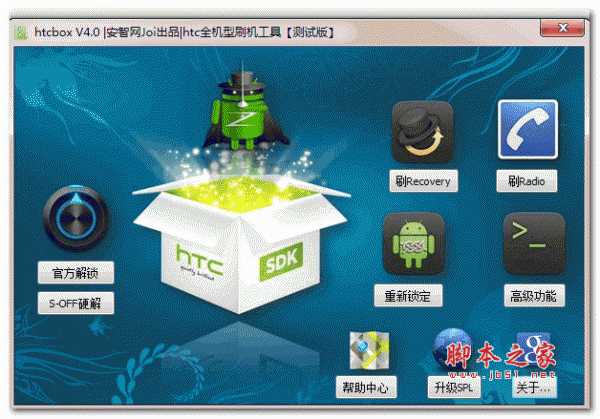
htcbox4.0下载 htc全机型傻瓜解锁刷机工具 v4.0 正式版 下载-
-

OPPO主题编辑器下载 OPPO智能机主题套件 v1.0 官方免费安装版 下载-
猜你喜欢
- 华为c8650一键刷入recovery工具下载 华为c8650一键刷入recovery工具 v2.1 免费绿色版(附使用方法) 下载-
- 小米MIX 2一键刷入TWRP Recovery工具下 小米MIX 2一键刷入TWRP Recovery工具 绿色免费版 下载-
- 雷电模拟器下载 雷电安卓模拟器 v4.0.57 正式版完整安装包 下载-
- SynciosManager免费版下载 Syncios Manager(手机管理工具) v6.6.2 安装激活版 附注册机+激活教程 下载-
- 7-Data Android Recovery下载 7-Data Android Recovery(安卓手机数据恢复软件) v1.7 特别版(附注册码+破解安装) 下载-
- htcbox4.0下载 htc全机型傻瓜解锁刷机工具 v4.0 正式版 下载-
- OPPO主题编辑器下载 OPPO智能机主题套件 v1.0 官方免费安装版 下载-